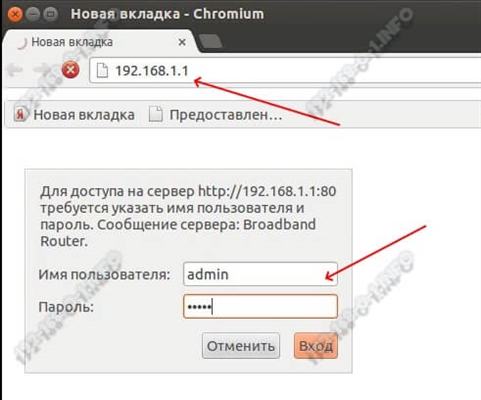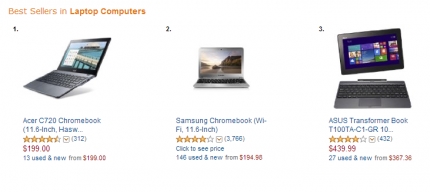이미 TP-Link Touch P5 라우터의 자랑스러운 소유자가 된 경우 설정 지침이 필요할 수 있으며 아래에서 찾을 수 있습니다. 라우터를 선택하고 어떻게 든이 페이지로 이동했다면 TP-Link Touch P5에 대한 작은 리뷰와 리뷰를 참조하십시오. Touch P5를 선택하고 설정에 대한 정보를 보려면이 페이지로 돌아갈 수 있습니다.
솔직히이 글을 쓸까 오래 고민했다. 이 라우터 소유자에게 유용할까요? TP-Link AC1900 Touch P5는 구성이 매우 쉽습니다. 다음 방법 중 하나로 구성 할 수 있습니다.
- 모든 사람에게 친숙한 제어판을 통해 컴퓨터, 스마트 폰, 태블릿 또는 기타 장치에서 액세스 할 수 있습니다.
- 물론 터치 스크린 덕분에 라우터 자체에 표시되는 메뉴를 통해. 이 경우 컴퓨터 나 모바일 장치가 필요하지 않습니다.
두 경우 모두 빠른 설정 마법사를 사용하여 몇 단계로 라우터를 구성 할 수 있습니다. 이 기사에서는 특별한 설정 등을 고려하지 않을 것입니다. TP-Link AC1900 Touch P5를 연결하는 방법과 라우터의 정상적인 작동에 필요한 매개 변수를 설정하는 방법을 보여 드리겠습니다. 인터넷 연결과 무선 네트워크를 설정해 보겠습니다.
TP-Link Touch P5 라우터 연결
터치 스크린을 통해 라우터를 구성하려면 전원 어댑터를 연결하고 라우터를 켠 다음 인터넷 공급자의 케이블을 "인터넷"WAN 포트에 연결하기 만하면됩니다.
마찬가지로 일부 장치에서 Touch P5를 설정하지만 Wi-Fi를 통해 연결된 경우. 라우터를 시작한 후에 만 라우터의 Wi-Fi 네트워크에 연결하기 위해 구성을 수행 할 장치가 필요합니다. 공장 이름과 암호가 있습니다. 이 정보는 공유기 하단의 스티커 또는 화면 (빠른 설정 메뉴를 닫은 경우)에 표시됩니다.

글쎄, PC 또는 노트북에서 설정하려면 네트워크 케이블을 사용하여 라우터를 연결하는 것이 좋습니다.

먼저 터치 스크린을 사용하여 우리에게 특이한 방식으로 라우터를 구성하는 방법을 보여준 다음 브라우저를 통해 제어판을 통해 설정을 빠르게 고려할 것입니다.
터치 스크린을 사용하여 TP-Link AC1900 Touch P5 구성
라우터를 켠 직후 화면에 설정에 액세스하는 데 사용되는 기본 관리자 암호를 변경하라는 메시지가 나타납니다. 이 제안을 무시하지 말고 암호를 변경하는 것이 좋습니다. 새 비밀번호를 두 번 입력하고 "저장"버튼을 클릭하십시오.
앞으로 라우터 설정에 액세스하려면이 암호를 지정해야합니다. 터치 메뉴와 제어판을 통해.

빠른 설정 마법사가 시작됩니다. 그리고 첫 번째 단계에서는 지역과 시간대를 지정해야합니다. "다음"을 지정하고 클릭합니다.

다음으로 인터넷 연결을 설정합니다. 이것은 매우 중요한 점입니다.
인터넷에 연결하는 데 필요한 연결 유형과 매개 변수를 알고있는 경우 연결 유형 (동적 IP, PPPoE, PPTP)을 선택하고 필요한 매개 변수 (사용자 이름, 암호, 서버)를 지정합니다. 이러한 모든 데이터는 제공 업체에서 확인할 수 있습니다. 예를 들어 동적 IP가 있습니다. 거기에 아무것도 지정할 필요가 없습니다.
또한 "자동 감지"버튼을 클릭하면 라우터 자체가 연결 유형을 확인하려고 시도합니다.

인터넷 연결을 설정 한 후 Touch P5는 Wi-Fi 네트워크와 비밀번호를 설정하라는 메시지를 표시합니다. 필요한 경우 범위 중 하나에서 Wi-Fi 네트워크의 브로드 캐스트를 끌 수 있습니다. 예를 들어 5GHz 또는 2.45GHz 네트워크가 필요하지 않은 경우. 여기에서 네트워크 이름을 클릭하여 변경할 수 있습니다 (각 대역에 대해). 거기에서 무선 암호를 변경하십시오. "다음"을 클릭하고 구성을 계속합니다.

다음으로 라우터는 우리가 요청한 모든 정보를 보여줍니다. 저장하려면 "저장"버튼을 누르십시오. 그리고 우리는 조금 기다립니다.

설정이 저장되었다는 메시지가 나타납니다. 인터넷 연결 테스트를 실행하거나 "마침"버튼을 클릭하여 라우터 사용을 시작할 수 있습니다.

메뉴에서 언제든지 필요한 설정을 변경할 수 있습니다. 또는 빠른 설정 마법사를 다시 실행하십시오. 그러나 설정이있는 섹션에 액세스하려면 관리자 암호를 지정해야합니다. 기본값은 admin이지만 구성을 시작할 때 변경했습니다.

모든 것이 너무 단순하고 특이합니다. 마찬가지로 라우터의 터치 스크린도 멋집니다.
제어판 (tplinkwifi.net)을 통해 라우터 구성
TP-Link AC1900 Touch P5 라우터의 모든 설정에 액세스해야 할 수 있으며,이 경우 제어판으로 들어가야합니다. 글쎄, 터치 스크린의 메뉴를 통해 라우터를 구성하지 못한 경우 웹 인터페이스를 통해 구성을 다시 수행 할 수 있습니다.
설정에 들어가려면 Wi-Fi 또는 네트워크 케이블을 통해 장치 (컴퓨터, 스마트 폰)를 라우터에 연결해야합니다. 이를 수행하는 방법은이 기사의 시작 부분에 썼습니다. 그런 다음 브라우저를 열고 주소로 이동하십시오.tplinkwifi.net (또는 192.168.0.1).
라우터 설정에 액세스하려면 로그인 및 암호를 지정해야하는 인증 페이지가 나타납니다. 공장 : 관리자 및 관리자. 이미 암호를 변경했을 수 있습니다.
공장 사용자 이름 및 비밀번호, 설정 입력 주소, Wi-Fi 네트워크 이름 및 해당 비밀번호, 라우터의 MAC 주소는 스티커 하단의 라우터 자체에 표시되어 있습니다. 움푹 들어간 재설정 버튼으로 TP-Link Touch P5의 설정을 재설정 할 수 있습니다. 날카로운 물체로 누르고 10 초 동안 유지해야합니다.

TP-Link의 새로운 제어판은 매우 간단하고 간단합니다. 영어에도 불구하고. 가장 필요한 설정은 인터넷 연결 설정 및 Wi-Fi 네트워크 설정입니다.
라우터를 인터넷에 연결하기위한 매개 변수를 설정하려면 "인터넷"탭을 엽니 다. 여기에서 인터넷 공급자가 사용하는 연결 유형을 선택하고 필요한 모든 매개 변수를 설정할 수 있습니다. 가장 중요한 것은 인터넷이 라우터를 통해 작동하는 것입니다.

듀얼 밴드에서 Wi-Fi 네트워크를 설정하고 "무선"탭에서 Wi-Fi의 비밀번호를 변경할 수 있습니다. 모든 것이 매우 간단합니다. 두 개의 이중 대역 네트워크 (5GHz 및 2.4GHz)가 있습니다. 필요하지 않은 네트워크를 끄고 이름과 암호를 변경할 수 있습니다.

빠른 설정 마법사를 실행하고 라우터의 단계별 구성을 진행할 수도 있습니다.

그리고 "고급"탭에는 라우터를 사용하는 과정에서 유용 할 수있는 다양한 설정이 있습니다.
그게 다야, 질문이 있으면 아래 댓글에 남겨주세요.